“Visual Studio Code” =”VS code” is good
VScodeは無料なのにカスタマイズ最強でどんな言語も一気通貫で扱えるので、玄人認定のいぶし銀エディターである。
そのvscodeにpythonプログラマー御用達のjupyterが内蔵された。
以前から拡張機能としてのnotebookは使用できたのですが、今回は本体に内蔵されています。
jupyter notebook機能のバージョンアップの管理など、拡張機能と内臓では使い勝手が全然違います。
左半分がjupyter、右は同じコードを普通に。
jupyterはコードの結果をその場で表示してくれるので、デバッグしながらコードが書ける。インタープリターで且つリアルタイムデータビューとでも言う状態はエクセル並みの便利さだ。
大量のデータを加工するためのpandasはこれがあるから重宝されると言って良い。シートを開かなくてよいのはエクセル以上の便利さと言えるかもしれない。
作業状態例
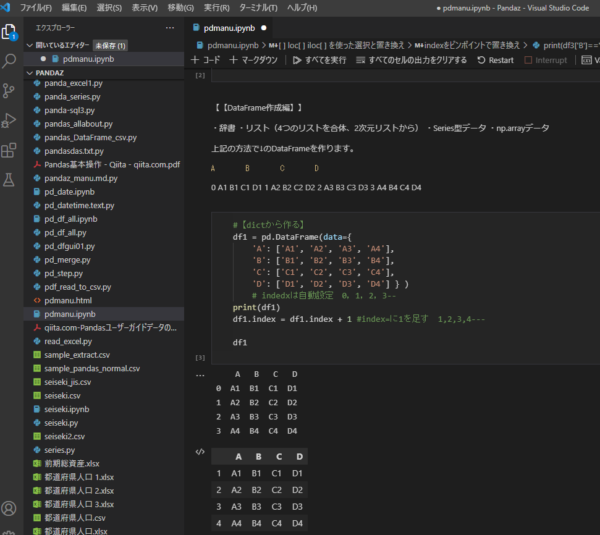
jupyterは変数を見るときに
print(df) とprintを記述しないで
df と書いて実行すればいいので、手軽に色々な出力を検証できるのが一番いいところです。
ちなみに、セル内では一番最後の出力文しか出力されない仕様のようですが、
print文や、
df3.index, df3.columns, df3.values とカンマで区切れば出力してくれます。
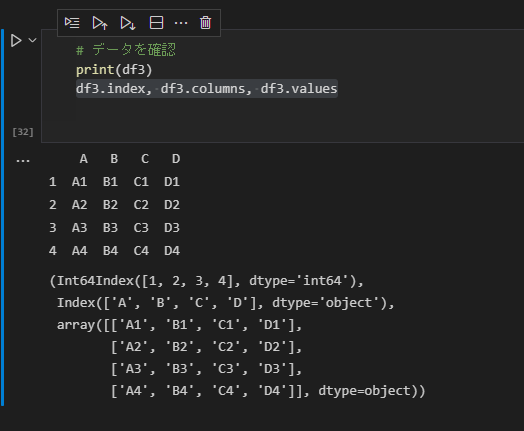
(セルの実行は 横の△クリックか 上の三角か、shift+エンター ctrl+エンター)
jupyterファイルの作り方
①新規ファイルを作成からjupyterを選ぶ
空のjupytrファイルが作られます。
②名前を付けて保存->ファイル名を *.ipynbと付ける。
お手軽ですね。
PyScripterとVScode並行作業が断凸楽だわ
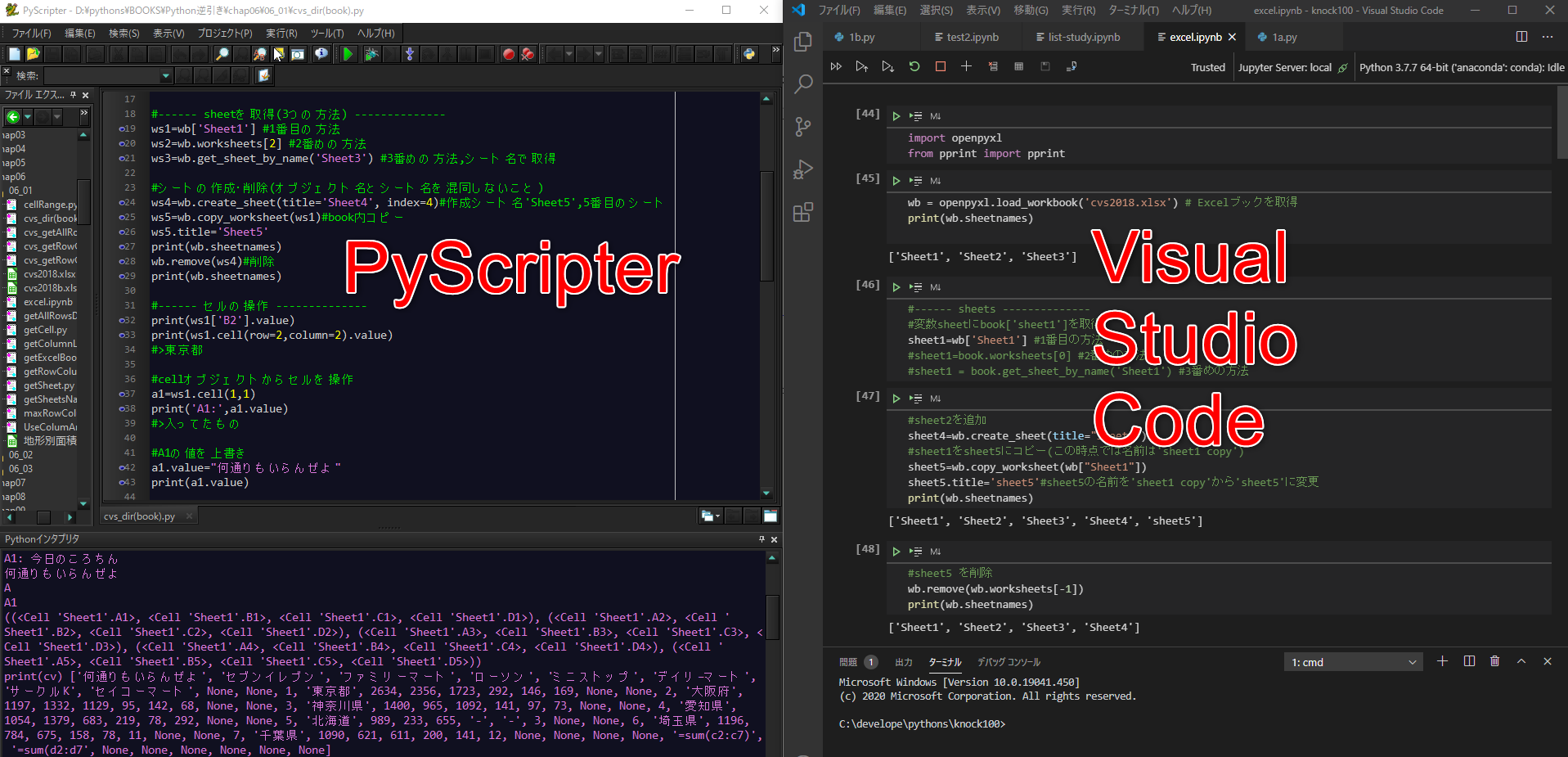
両方に長所とより長所があるので、併置して使う。
windows10は2画面の併置がしやすいのでとても楽。
仮想デスクトップといいほんとに画面的には使いやすいwin10。いいぞビル。
【速報】デスクトップ版jupyterlabが誕生2021/9月
出来たばかりで日本語化などまだ無いようですが、今後に期待できますかね\(^o^)/
選択肢が多いのはとても良い事だと思います。
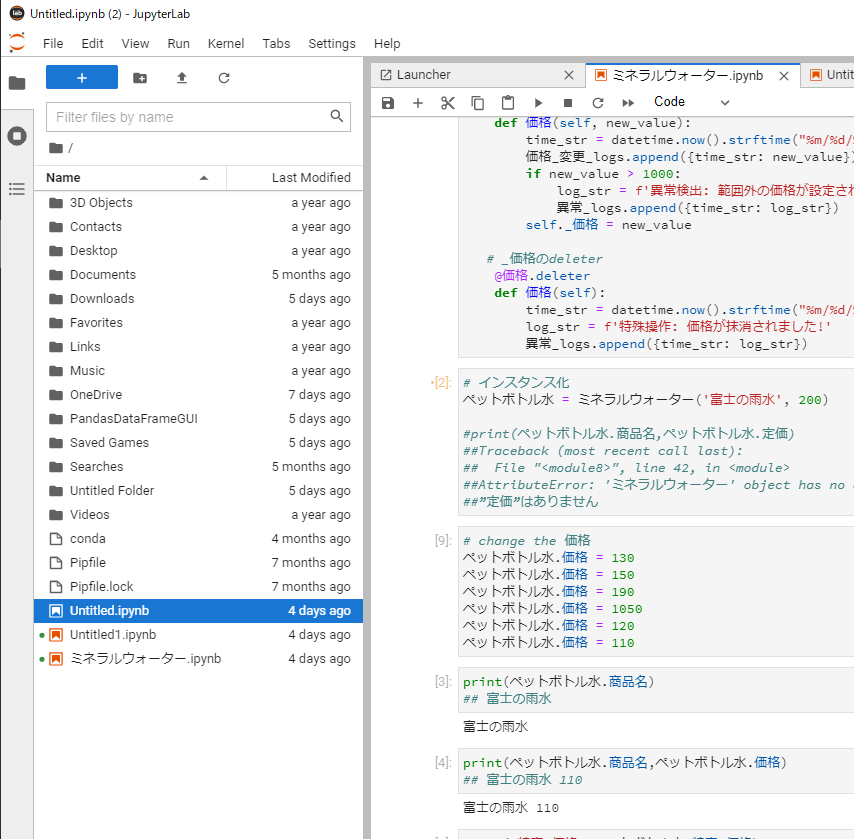
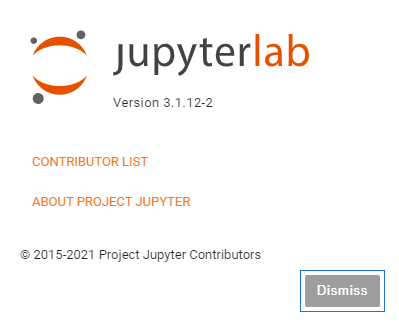
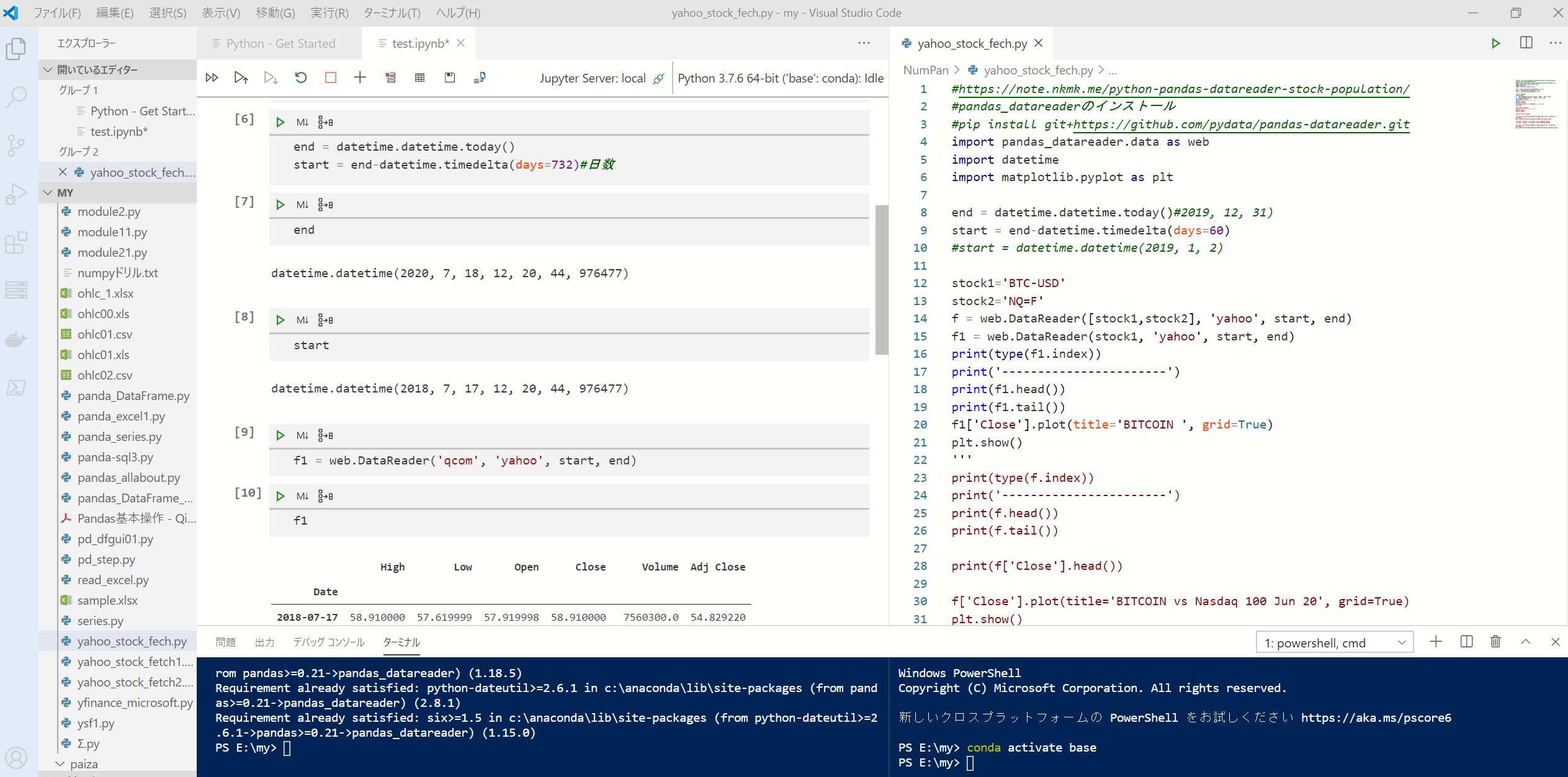
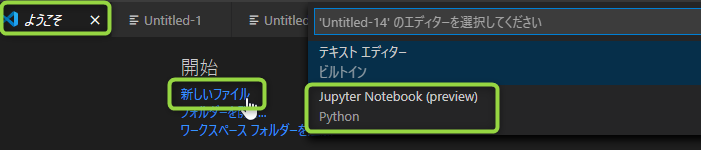

コメント